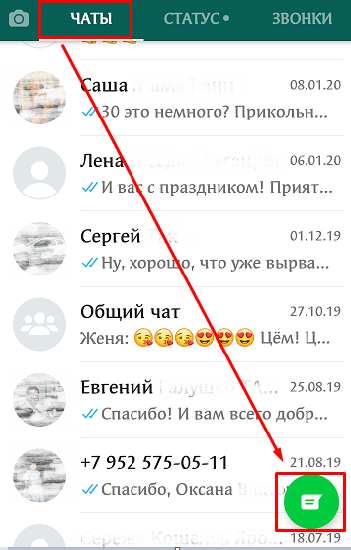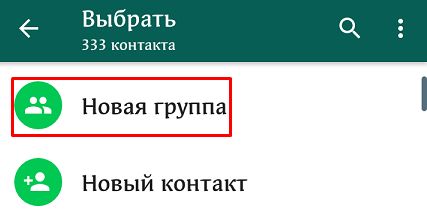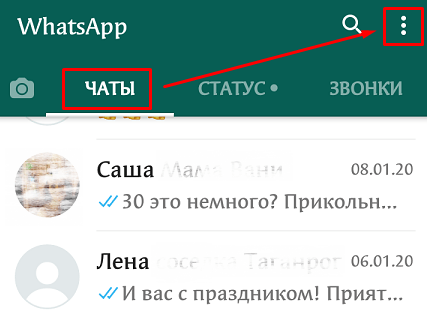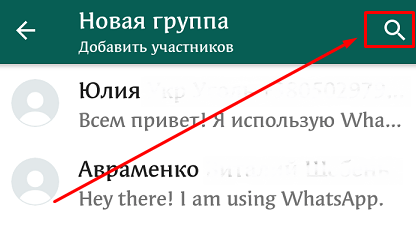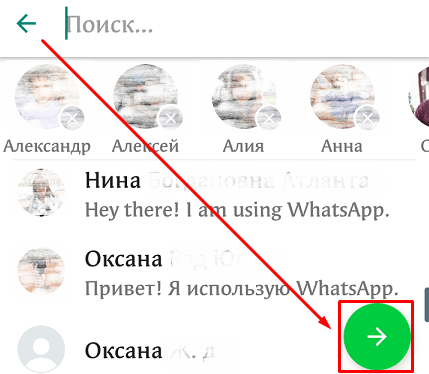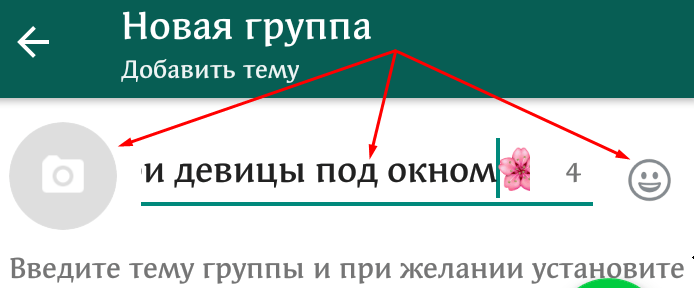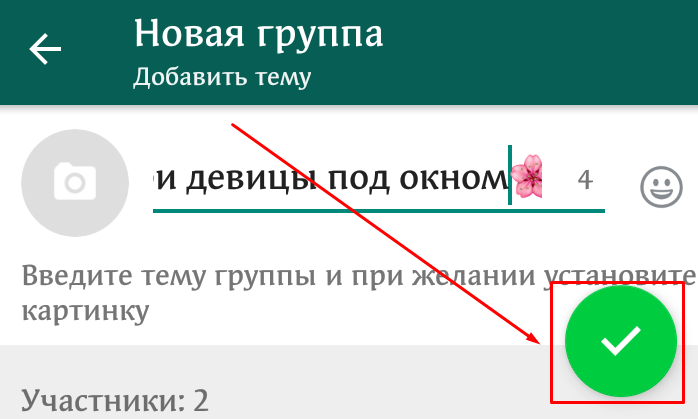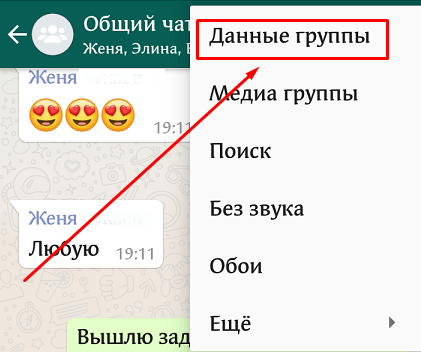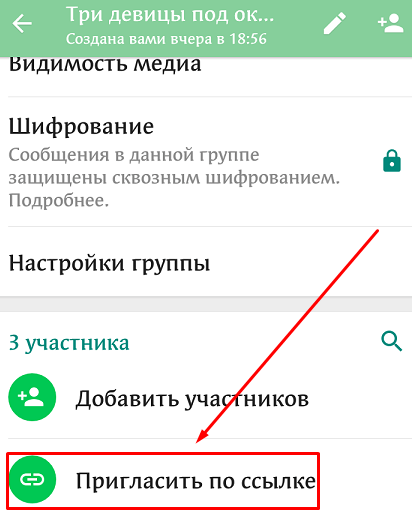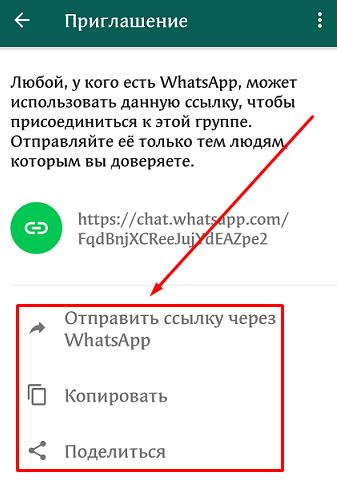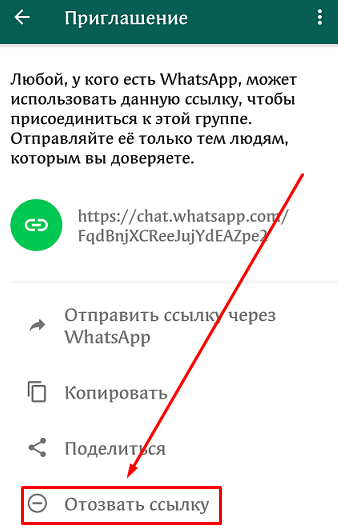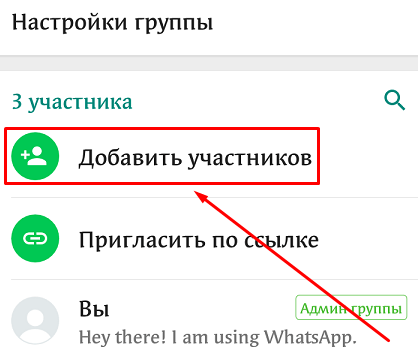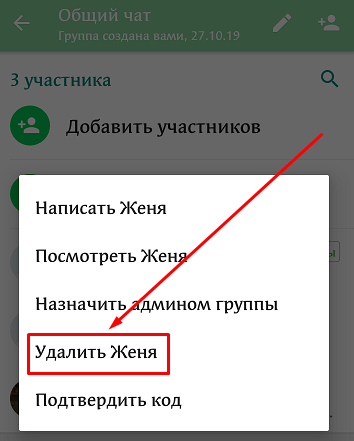ватсап создать комнату что это
Руководство по использованию комнат обмена сообщениями в WhatsApp для Android, iPhone и WhatsApp Web
Facebook пытался интегрировать все свои основные приложения — Facebook, Instagram и WhatsApp для обеспечения бесперебойной связи. Путешествие началось в 2019 году, и мы увидим больше результатов в 2020 году. В начале 2020 года Facebook анонсировал Messenger Rooms для Facebook и Messenger с обещанием, что они скоро появятся в WhatsApp и Instagram. И наступили обещанные дни. Так что, если вы вдруг увидите в WhatsApp значок «Комнаты», не волнуйтесь. Мы расскажем, что такое комната в WhatsApp и как использовать комнаты обмена сообщениями в WhatsApp.
Комнаты WhatsApp доступны на Android, iPhone и даже в WhatsApp Web. Интересно, что WhatsApp Web не поддерживает регулярные видеозвонки в Интернете. Таким образом, комнаты станут отличной альтернативой видеочату в WhatsApp на рабочем столе.
Давайте углубимся в мир комнат WhatsApp и посмотрим, как использовать комнаты в WhatsApp для Android, iOS и настольных компьютеров.
Заметка: WhatsApp называет комнаты комнатами обмена сообщениями. Таким образом, мы будем использовать такие термины, как комнаты WhatsApp, комнаты WhatsApp Messenger, комнаты в WhatsApp и комнаты Messenger в WhatsApp на протяжении всей публикации.
Что такое комнаты WhatsApp
Ну, комната не является функцией WhatsApp. Это происходит из Facebook Messenger, поэтому он носит название Messenger Rooms. Вы просто видите ярлык комнат в WhatsApp. Таким образом, все функции, которые вы получаете в комнатах в Facebook Messenger, доступны пользователям WhatsApp.
Комнаты обмена сообщениями в WhatsApp видеозвонки на стероидах. При обычном видеозвонке в WhatsApp, когда вы звоните кому-то, ему нужно ответить на звонок, чтобы вы двое (или более человек) связались. Напротив, когда вы создаете комнату в WhatsApp, создается ссылка, которой вы можете поделиться с другими. Получателю нужно перейти по ссылке, и он сможет присоединиться к комнате — не нужно звонить или ждать ответа. Получатели ссылки могут присоединиться к комнате в любое время, пока комната не заблокирована.
Как упоминалось в нашей публикации о том, как использовать комнаты в Messenger, комнаты WhatsApp — это видеочаты с возможностью прямого подключения, куда любой, у кого есть ссылка на комнату, может зайти в любое время. Представьте себе комнаты Messenger как виртуальные комнаты, в которых ссылка действует как дверь, и любой может войти через нее. Вы получаете большинство функций видеозвонков в комнатах, таких как возможность выключения камеры, отключения звука, демонстрации экрана, выхода и удаления комнаты и т. Д. Комнаты отличаются от групп WhatsApp. Например, вы не можете отправлять текстовые сообщения в комнатах WhatsApp. У вас может быть только аудио- или видеозвонок.
Чтобы понять комнаты в WhatsApp, давайте рассмотрим простой пример. Предположим, у вас есть группа в WhatsApp со своими двоюродными братьями. Когда вы совершаете видеозвонок в WhatsApp, любой, кто хочет принять участие, должен ответить, когда вы ему звоните. Если кто-то пропустит звонок, вам придется перезвонить ему снова. Это непродуктивно, потому что вы не знаете, когда другой человек будет доступен. Чтобы избежать драмы, вы можете использовать комнаты WhatsApp. Просто поделитесь ссылкой на чат-комнату в группе WhatsApp, и всем, кто хочет присоединиться к видеовстрече, нужно нажать на ссылку. Неважно, начат ли звонок только что или вот-вот закончится, люди могут присоединиться в любое время.
Заметка: Видеочаты в комнатах обмена сообщениями в WhatsApp не имеют сквозного шифрования.
Кто может создавать и присоединяться к комнатам WhatsApp
Любой пользователь WhatsApp может создать комнату, если у него есть учетная запись Facebook. Да, для создания комнаты обмена сообщениями в WhatsApp обязательно требуется учетная запись Facebook. Вам также понадобится приложение Facebook Messenger или веб-версия Facebook Messenger, чтобы создать комнату. Вы можете создать комнату из WhatsApp на Android, iPhone и даже в Интернете. Любой член группы может создавать комнаты WhatsApp. Создатель комнаты получает определенные привилегии, такие как управление конфиденциальностью комнаты, возможность удалять людей, закрывать комнаты и т. Д. Вы можете создавать несколько комнат одновременно. Однако вы можете участвовать только в одной комнате одновременно.
Заметка: Комнаты могут быть созданы из ленты новостей Facebook, групп Facebook, событий, приложений Messenger и веб-сайта.
Когда дело доходит до объединения комнат в WhatsApp, появляется интересная особенность. Чтобы присоединиться к комнате, не нужна учетная запись Facebook или даже WhatsApp. Получателям ссылки просто необходимо иметь работающее подключение к Интернету и веб-браузер. Так просто, как, что. Их спросят, как их зовут, только когда они присоединятся к комнате.
Заметка: В настоящее время максимальное количество пользователей, которые могут присоединиться к комнате WhatsApp Messenger, составляет 50.
Предположим, вы создаете комнату в группе WhatsApp со своими двоюродными братьями. Вы можете поделиться ссылкой на ту же комнату с другой группой WhatsApp, своими друзьями в Facebook или Messenger, группами в Telegram и т. Д. Таким образом, любой, у кого есть учетная запись Facebook или нет, и имеет ссылку на комнату, может присоединиться к ней. Когда дело доходит до соединения, в комнатах нет преград.
Как создать комнату в WhatsApp
Как упоминалось выше, вы можете создавать комнаты WhatsApp с Android, iPhone, настольных приложений и Интернета. Давайте проверим шаги для них.
Как создать комнату WhatsApp на Android и iPhone
Шаг 1: Запустите WhatsApp на своем телефоне.
Шаг 2: Есть два метода создания комнаты на Android и iPhone. В первом способе откройте отдельную ветку чата. На Android коснитесь значка вложения. Выберите комнату.
Либо перейдите на вкладку «Звонки» на главном экране WhatsApp. В случае Android коснитесь значка плавающей комнаты внизу.
На iPhone нажмите значок плюса внутри чата. Выберите комнату.
Или откройте вкладку «Звонки». Нажмите на Создать комнату.
Заметка: Вы также можете создать комнату из групп WhatsApp, если в группе пять или более участников. Для этого нажмите на значок группового вызова вверху, а затем на «Создать комнату».
Шаг 3: Появится всплывающее окно с просьбой перейти в Facebook Messenger. Нажмите «Продолжить» в Messenger.
Шаг 4: Если на вашем телефоне установлено приложение Facebook Messenger, оно откроется. В качестве альтернативы веб-сайт Messenger откроется в браузере вашего телефона по умолчанию. Войдите в свою учетную запись Facebook.
Откроется экран создания комнаты. Нажмите «Активность комнаты», чтобы изменить цель или название комнаты. Затем нажмите кнопку «Создать комнату как».
Шаг 5: Будет создана комната для обмена сообщениями. Нажмите на кнопку «Отправить» в WhatsApp, чтобы скопировать ссылку в WhatsApp.
Совет профессионала: Нажмите на End Room, чтобы удалить комнату навсегда.
Шаг 6: Если комната была создана через чат в WhatsApp, ссылка будет автоматически вставлена в поле ввода. Для комнат, созданных с помощью экрана вызова, вам будет предложено выбрать контакты, с которыми вы хотите поделиться ссылкой. Нажмите отправить, чтобы поделиться ссылкой. Или скопируйте ссылку и поделитесь ею с другими чатами WhatsApp или за пределами WhatsApp.
Как создать комнату в WhatsApp Web
Шаг 1: открыто web.whatsapp.com или запустите настольное приложение WhatsApp и отсканируйте QR-код.
Совет профессионала: Узнайте, как использовать QR-код в WhatsApp для добавления контактов.
Шаг 2: Нажмите на трехточечный значок вверху и выберите «Создать комнату».
Либо откройте чат и щелкните значок вложения. Выберите значок комнаты из доступных вариантов.
Шаг 3: Появится всплывающее окно с просьбой продолжить работу в Facebook Messenger. Нажмите «Продолжить» в Messenger.
Шаг 4: Откроется сайт Facebook Messenger. Войдите в свою учетную запись Facebook. Нажмите «Создать комнату как».
Шаг 5: Предоставьте необходимые разрешения для микрофона и камеры. Вы попадете на экран комнаты. Скопируйте ссылку и поделитесь ею с другими через WhatsApp или другие приложения / веб-сайты.
Как присоединиться к комнате WhatsApp
Когда вы получите ссылку для присоединения к комнате WhatsApp, просто нажмите на нее. Вы можете присоединиться либо с помощью своей учетной записи Facebook, либо без учетной записи / приложения в веб-браузере.
Как использовать комнаты WhatsApp
После того, как вы создадите комнату WhatsApp или нажмете ссылку на комнату в WhatsApp, станут доступны все функции и настройки комнат Messenger. Ознакомьтесь с нашим сообщением, в котором рассказывается об основах работы с комнатами для обмена сообщениями и о различных советах и приемах. Вы узнаете, как заблокировать комнату, что означает блокировка комнаты, как предоставить общий доступ к экрану, как удалить участников, как закрыть комнату и многое другое.
Что нужно помнить при использовании комнат WhatsApp
Стоит ли использовать комнаты WhatsApp
Комнаты обмена сообщениями в WhatsApp — отличный способ общаться с людьми с помощью видеозвонков, особенно с людьми с ограниченными возможностями. Чтобы начать, людям достаточно нажать на ссылку комнаты. Но есть и недостаток. Ссылкой на вашу комнату можно поделиться с другими пользователями. Так что любой может зайти. Чтобы этого избежать, вам следует запри свою комнату. Что вы думаете о комнатах WhatsApp? Поделитесь с нами в комментариях ниже.
Следующий:
Комнаты в WhatsApp предлагают альтернативу таким приложениям, как Google Meet. Узнайте, чем Google Meet отличается от переговорных комнат в WhatsApp.
Чем мы можем помочь?
Комнаты Messenger позволяют вам осуществлять звонки и общаться с родными, друзьями и единомышленниками. С помощью приложения Messenger или открыв веб-сайт Messenger в своём мобильном или веб-браузере, вы можете создавать комнаты с видеочатами для больших групп. Вы сможете отправить приглашение своим контактам или группам в WhatsApp, чтобы они могли присоединиться к видеочату в комнате, даже если у них нет аккаунта в Facebook или приложения Messenger.
Доступ к комнатам Messenger осуществляется с помощью ярлыков в WhatsApp, позволяющих перейти в приложение Messenger или на веб-сайт Messenger в мобильном или веб-браузере. Messenger является отдельным приложением и веб-сайтом, поэтому для создания комнаты вам потребуется выполнить вход из своего аккаунта Facebook. Комнаты не являются частью WhatsApp, и видеочаты в них не защищены сквозным шифрованием.
Любой пользователь WhatsApp, с которым вы поделитесь ссылкой, сможет присоединиться к комнате, поэтому мы рекомендуем приглашать в них только людей, которым вы доверяете. Получив вашу ссылку, пользователи смогут переслать её другим людям. В этом случае эти пользователи также смогут войти в комнату, хотя они не получили ссылку напрямую от вас.
Функция «Комнаты Messenger» создана и является собственностью Messenger. Поскольку Messenger и другие Продукты Facebook поддерживают не все языки, на которых доступен WhatsApp, некоторые предварительно заполненные сообщения и ссылки Messenger могут быть представлены на языке, отличающемся от языка вашего телефона или компьютера. При использовании Комнат Messenger и других Продуктов компании Facebook вступают в силу соответствующие условия предоставления услуг и политики конфиденциальности этих сервисов. Подробнее о Комнатах Messenger читайте в этой статье. Чтобы узнать о том, как WhatsApp сотрудничает с другими Компаниями Facebook, изучите наши Условия предоставления услуг и Политику конфиденциальности.
Что такое чат в WhatsApp и как им пользоваться
В мессенджере WhatsApp есть две основных функции для общения – переписка и звонок. В первом случае пользователи обмениваются текстовыми сообщениями, смайликами, фотографиями и т. д. А во втором случае созваниваются, разговаривают друг с другом как при обычном мобильном вызове. И все это полностью бесплатно. Конкретно в этой статье мы расскажем, что такое чат и как им пользоваться в Ватсапе.
Чат в WhatsApp – краткое определение
Так называется окошко с сообщениями пользователей. Еще он называется перепиской, диалогом и беседой. То есть все то же самое, что и в других мессенджерах или социальных сетях (Вайбер, ВКонтакте, Одноклассники и т. д.).
Чаты можно разделить на два вида:
Давайте вместе посмотрим, как создать чат Ватсап и начать общение в приложении. Конкретно в этой статье про комп и ПК-версию мессенджера мы говорить не будем, но все описанные инструкции подходят и для нее.
Как пользоваться чатом в Ватсапе
Если вы хотите начать общаться с пользователем из списка контактов, то сделайте следующее:
Мы объяснили, как начать переписку в Ватсапе. Также вы можете создать групповую беседу сразу же с несколькими пользователями. Для этого:
Для добавления новых участников в уже созданный групповой чат достаточно:
То есть пользователю ничего не нужно, чтобы вступить в группу, он туда попадет сразу же после приглашения.
Для удаления человека из участников чата в Вотсапе нужны права администратора или создателя. Если с этим проблем нет, то:
Удаление такого чата в Ватсапе также не составляет большого труда. Учтите, что это повлечет очистку истории переписки и файлов, добавленных в процессе общения. Для претворения задуманного в жизнь:
В результате разговор пропадет из списка переписок в мессенджере. Но у других пользователей он все равно останется.
Общие правила общения в чате
Еще до начала активной переписки в WhatsApp, нужно изучить общепринятые правила общения. Конечно, некоторые пункты меняются от комнаты к комнате, зависят от жесткости и принципиальности модераторов, но костяк всегда остается неизменным:
Помимо следования правилам, которые устанавливает администрация площадки, важно настроить несколько параметров для комфортного общения. Предлагаем немного отвлечься от теории. Разберемся с отключением уведомлений и функцией автосохранения медиафайлов в галерее устройства.
Отключение уведомлений
Чтобы каждый раз не отвлекаться на новое сообщение в групповой переписке, рекомендуем вам выключить входящие уведомления, когда вы не онлайн. Так вы и нервы побережете и ушные раковины. Для претворения задуманного в жизнь:
Также вы можете настроить оповещения для всех чатов:
Отключение сохранения медиафайлов
Довольно неудобна функция автоматического сохранения медиафайлов в галерею устройства после их появления в переписке. Если она вам мешается, то сделайте следующие шаги:
Система автоматически сохранит внесенные изменения, остается только закрыт окошко настроек.
Кроме того, данную функцию вы можете отключить для отдельного чата в Вацапе:
Закрепление чата в WhatsApp
Немного подробнее поговорим о том, что значит «Чат закреплен» в Ватсапе. Если объяснить простым языком, то это функция по типу закладки. Если воспользоваться ей для отдельной переписки, то она будет всегда отображаться в самом верху. То есть не придется ее искать в общем списке. Характерная особенность таких бесед – значок в виде булавки напротив названия. Примерно так это выглядит:
Чтобы закрепить чат в Ватсапе на устройство под управлением iOS:
Система автоматически внесет изменения, и тут же подстроиться под ваши желания.
Чтобы закреплять беседу в WhatsApp на смартфоне с Android OS:
Что касается открепления группового чата, достаточно повторить аналогичные действия, свои для каждой версии мессенджера, и выбрать противоположные варианты.
Теперь вы знаете, что значит «Чат закреплен» в Вацапе и как воспользоваться этой функцией. Теперь давайте разберемся с вопросами безопасности.
Как защитить себя в чате Вотсап
Каждый пользователь печется о безопасности и сохранности персональной информации, так что неудивительно, что Сеть полна лайфхаков подобной тематики. Есть несколько способов решения вопроса: использовать пароли или общаться посредством видеосвязи. Рассмотрим особенности каждого подхода.
Для удобства восприятия разобьем дальнейшее повествование на несколько логических блоков.
Установка паролей
Для начала поговорим об особенностях процедуры для устройств под управлением iOS. Для претворения задуманного в жизнь:
Таким образом можно защитить персональные данные в WhatsApp от изучения и копирования, использования в своих целях.
Помимо встроенных возможностей, есть несколько приложений под iOS с более широкими возможностями. К примеру, AppLock. Краткий перечень его преимуществ и возможностей:
Неплохой аналог – Folder Lock. Главная особенность – блокировка и защита не конкретного приложения, а целой папки (музыка, галерея, документы или контакты).
Что касается смартфонов и планшетов под управлением Android, встроенных инструментов защиты здесь нет. Поэтому приведем небольшой список полезного ПО:
Общение по видеосвязи
Что касается видеосвязи, то ее невозможно отследить, а записи трансляций не сохраняются в системе. Для активации подобного функционала (порядок действий аналогичен для Android и iOS:
Альтернативный вариант не оставлять следов и переписок – общаться через голосовые сообщения или аудиозвонок. В первом случае все же остаются копии на серверах проекта или каталоге на актуальном устройстве.
Итоги
Чаты в Вотсапе – это удобный инструмент для общения с коллегами, друзьями и близкими. Их просто создавать и модерировать, зная правила хорошего тона в беседах. Разработчики предусмотрели много инструментов и хитростей для облегченного использования многопользовательских комнат.
Что касается защиты персональных данных, то встроенных функций в WhatsApp нет. Впрочем, на помощь приходят сторонние разработчики и производители смартфонов, внедряющие полезный функционал. Использование же видео- или аудиозвонков нигде не регистрируется и не прослушивается за счет шифрования, так что можно общаться без какой-либо опаски. Переписываться в Ватсапе очень удобно и безопасно.
Как пошагово создать группу в WhatsApp, назвать ее, настроить и пригласить участников
Приветствую вас, дорогие читатели блога iklife.ru.
Все больше приложений появляется в наших телефонах, и большая часть из них предназначена для общения. Кто-то предпочитает отправлять сообщения и делать звонки через Skype, Viber, WhatsApp или Telegram. Я даже недавно работала с фирмой, в которой сотрудники общаются через ICQ, а я-то думала, что им уже никто не пользуется.
Программ много, но чаще всего мы не знаем всех их возможностей и не применяем их, а напрасно. Сегодня мы устраним некоторые пробелы в своих знаниях и навыках и разберемся, как создать группу в WhatsApp, настроить ее и добавить участников.
Зачем нужна группа в WhatsApp
Групповые чаты в мессенджере дают нам простор для деятельности. Мы можем объединяться с любыми своими знакомыми для обсуждения определенных вопросов. Например, у меня есть семейный чат и группа для девочек. Некоторые мои близкие живут за тысячи километров от меня, и коллективная беседа помогает нам быть постоянно на связи друг с другом. С подругами мы часто говорим обо всем на свете: от погоды до воспитания детей.
Общий чат может стать площадкой для обмена новостями с друзьями, знакомыми и семьей или совещательной комнатой для небольшого трудового коллектива. Группы удобно использовать как в личных целях, так и для работы. Руководитель фирмы или отдела может сообщать важные новости, а сотрудники комментировать и давать обратную связь, не вставая со своего рабочего места.
Также группу в WhatsApp можно использовать для заработка, в ней можно собрать:
Фишка таких закрытых сообществ в том, что никто посторонний не сможет найти их ни по названию, ни по вашим контактам, если только вы сами не дадите человеку ссылку. Об этом мы поговорим чуть позже.
Особенности групп в WhatsApp
Чем чаты в WhatsApp отличаются от других мессенджеров и соцсетей:
Чаще всего мы пользуемся приложением в телефоне, но можно легко и быстро установить WhatsApp на компьютере. Это очень удобно, особенно для работы. Получать сообщения в корпоративный чат можно, не отвлекаясь от текущих задач на телефон.
Пользоваться всеми возможностями WhatsApp мы можем бесплатно без рекламы и прочих отвлекающих факторов.
Чтобы продолжить и перейти непосредственно к созданию группы, установите и настройте WhatsApp на своем смартфоне с ОС Android или iPhone.
Как пошагово создать групповой чат
В создании своей группы в WhatsApp нет ничего сложного. Просто повторяйте за мной все действия, и вы быстро придете к цели.
Шаг 1. Открываем приложение на своем смартфоне или iPhone. Интерфейс программы практически идентичен на гаджетах разных фирм. Я буду показывать на телефоне с ОС Android, но у обладателей гаджетов с iOS не должно возникнуть проблем с тем, чтобы повторить все действия на своем устройстве.
Приложение сразу открывается на вкладке “Чаты”, и нам нужно нажать на значок в зеленом кружочке внизу экрана справа.
Шаг 2. Теперь идем в первый пункт меню.
Есть и второй путь, тоже из 2 шагов:
Шаг 3. Дальше наша задача заключается в том, чтобы добавить участников будущего чата. Для этого можно пролистывать список контактов и тапать по нужным людям или воспользоваться поиском. Мне больше нравится второй вариант, но, чтобы никого не забыть, возможно, целесообразнее будет пролистать весь перечень знакомых пользователей WhatsApp.
Примечание: увидеть всех выбранных людей можно вверху экрана. Если кого-то нужно убрать, просто нажмите на крестик рядом с аватаркой.
Шаг 4. Когда все нужные контакты выделены, жмем на стрелку в зеленом кружочке внизу экрана и переходим к следующему шагу.
Шаг 5. Теперь программа предлагает нам назвать новую группу в WhatsApp и при желании выбрать для нее эмблему, аватарку. Тут вы можете дать волю своей фантазии, особенно если чат создается для неформального общения. Придумайте оригинальное смешное название, которое будет поднимать настроение вам и другим участникам. Также можно использовать смайлы. Для этого нажмите на улыбающуюся мордашку справа от названия и выберите подходящий смайлик.
Примечание: максимальная длина названия составляет 25 символов.
Аватар для чата можно загрузить из интернета, взять из Галереи телефона или сделать фото и сразу загрузить его в WhatsApp.
Шаг 6. Когда все основные настройки закончены, нажимаем на “птичку” в зеленом круге.
Вот и все. Мы создали групповой чат в WhatsApp, и его окно сразу открылось перед нами. Вы можете поприветствовать своих коллег, родственников или друзей.
Настройки
Отправлять и получать сообщения в группе, добавлять в нее медиафайлы и документы и даже делать звонки можно без дополнительных настроек. Но если можно сделать общение еще удобнее, то почему бы не воспользоваться этим? Давайте посмотрим, какие опции для коллективной беседы доступны нам в WhatsApp.
Общие
Сейчас поговорим о настройках группы, которые касаются всех ее участников и общих правил работы. Открываем чат, идем в меню, которое прячется за тремя точками в правом верхнем углу, и открываем уже знакомый нам пункт “Данные группы”.
Чтобы изменить аватар, тапните пальцем по текущей картинке и выберите вариант:
Загрузите новое изображение и выделите область видимости.
Чтобы поменять название беседы, жмем на значок карандаша рядом с текущей темой.
Быстро добавить новых участников можно, нажав на фигуру человечка с плюсиком в правом углу экрана.
Идем чуть ниже под аватарку, тут есть поле для описания, куда можно поместить основные правила общения, цели и задачи чата, важную информацию для вновь прибывших и другие сведения, которые посчитаете нужными.
Спускаемся еще ниже, пролистывая экран, и открываем пункт “Настройки группы”.
Если пойти еще ниже, то можно пригласить новых собеседников, но об этом мы отдельно поговорим чуть позже.
Персональные
Эти настройки касаются только того, как группа будет выглядеть и работать на вашем устройстве. Открываем окно чата, нажимаем на три точки в углу экрана и смотрим на выпавшее меню. Тут есть 2 интересные опции:
Убрать звук в групповом чате, в котором присутствует 10 и более человек и каждый может в любое время что-то написать, – это довольно практичное решение, иначе телефон будет постоянно пищать и отвлекать вас от текущих дел. С другой стороны, надо быть осторожными, чтобы не пропустить важные сообщения.
Если в основном меню нажать на слово “Еще”, можно добавить иконку групповой беседы на экран своего мобильного устройства для быстрого доступа к ней.
В уже известном нам пункте меню “Данные группы” можно настроить уведомления:
Теперь под этим пунктом заходим в раздел “Видимость медиа”. Тут можно отключить сохранение файлов из группы в Галерее телефона. Это довольно удобно, иначе память устройства может быстро заполняться.
Вот и все основные настройки. Пробуйте, экспериментируйте, подстраивайте работу приложения под свои потребности и пожелания.
Как добавить участников
Пригласить новых участников в уже действующую группу можно 2 способами:
Всего можно привлечь в беседу до 256 человек.
Приглашение по ссылке
Открываем чат в своем приложении и нажимаем на 3 точки в правом углу, чтобы открылось меню. Идем в первый пункт “Данные группы”.
Пролистываем меню вниз до надписи “Пригласить по ссылке”.
Откроется окно с адресом вашей коллективной беседы. Вы можете:
Также можно напечатать QR-код, сохранить его и отправлять своим знакомым. Для этого в том же окне нажмите на три точки в правом углу и подтвердите свое желание напечатать картинку кода.
Приглашать стоит только тех людей, с которыми вы заранее обговорили участие в группе или уверены, что они захотят присоединиться. Не нужно звать всех своих знакомых. Во-первых, в чате не хватит на всех мест, а во-вторых, людям просто может быть неинтересна тема беседы и они все равно захотят ее покинуть.
Например, если вы создаете женский чат, то не нужно звать туда мужчин. Или если это рабочая группа, то неуместно будет приглашать в нее своих детей и других родственников, если только вы не работаете вместе.
Преимущество приглашения собеседников по ссылке в том, что они могут присоединиться к вам по своему желанию или отказаться, если не захотят участвовать в коллективной беседе.
Недостаток такого способа в том, что адрес можно передавать сколько угодно раз любому пользователю WhatsApp. В итоге в созданную вами группу могут вступить люди, которых вы не планировали звать и вообще не хотите видеть и общаться.
Если ваше приглашение начало бесконтрольно гулять от человека к человеку, или вы просто не планируете увеличивать численность группы, отзовите ссылку. Эта опция находится в том же меню “Пригласить по ссылке”. После того как вы подтвердите действие, больше никто не сможет найти ваш чат – его адрес изменится.
Простое добавление участников
Можно обойтись без ссылок и вежливых реверансов в адрес своих знакомых и просто добавить их к беседе, как при создании новой группы.
Для этого идем в чат, нажимаем на три точки в правом верхнем углу и открываем пункт “Данные группы”. Листаем вниз и нажимаем на надпись “Добавить участников”.
Теперь, как при создании беседы, отметьте людей из своего списка контактов, пролистывая его от начала до конца, или воспользуйтесь поиском. Когда выберете новых участников, нажмите на “птичку” в зеленом круге в правой части экрана.
Как удалить собеседника из чата
В любое время создатель и администратор группы может удалить любого ее участника за нарушение правил общения, отсутствие активности, увольнение из рабочего коллектива или по другой причине.
Чтобы исключить человека, откройте чат, нажмите на 3 точки в правом углу экрана и перейдите к данным группы. Внизу вы увидите полный перечень участников. Нажмите на того, кого хотите удалить, и немного подержите палец. Появится меню, в котором нужно выбрать подходящее действие. После этого человек по-прежнему останется в списке контактов вашего устройства, но больше не сможет участвовать в данном коллективном чате.
Заключение
Мы обсудили все вопросы, касающиеся создания и настройки групп в WhatsApp. Я надеюсь, что у вас не возникло трудностей, вы разобрались в моей инструкции и уже общаетесь со своими друзьями или подругами, коллегами и родственниками.
Если остались вопросы или что-то не получается, напишите об этом в комментариях, я постараюсь помочь. Делитесь своим опытом и интересными фишками, которые знаете о WhatsApp. Давайте снабжать друг друга актуальной информацией.
Подписывайтесь, чтобы получать новости проекта iklife.ru и первыми узнавать о новых статьях на блоге. От вас – e-mail, от нас – полезные материалы о заработке в сети, финансах, работе с приложениями, сервисами и программами.
А на сегодня у меня все. До встречи, друзья.